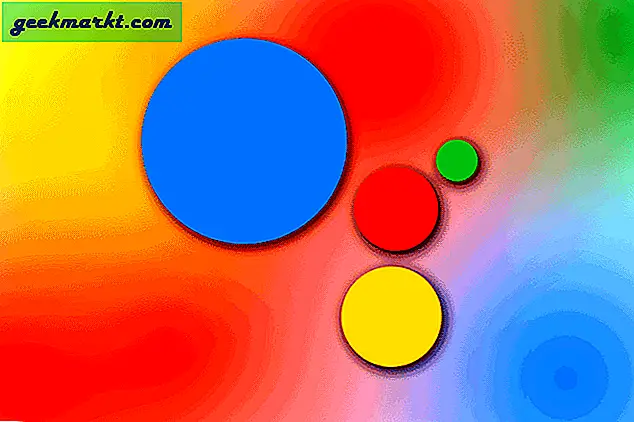เราได้รวบรวมเคล็ดลับและกลเม็ดต่างๆสำหรับโพสต์ Instagram ของคุณและด้วยเหตุผลที่ดี เป็นหนึ่งในเครือข่ายโซเชียลที่ชื่นชอบของเรานั่นเองซึ่งเป็นจุดเด่นของการทำงานร่วมกันอย่างเปิดเผยมากขึ้นของ Twitter (ด้วยความสามารถในการติดตามผู้ใช้) ในขณะที่ยังรู้สึกเป็นส่วนบุคคลเช่น Facebook ซึ่งเป็น บริษัท ที่ซื้อ Instagram กลับมาในปี 2555 Instagram Stories คุณลักษณะใหม่ล่าสุดจากบริการแชร์รูปภาพอยู่ใกล้ชิดกับ Snapchat มากกว่าแอปอื่น ๆ โดยมีอินเทอร์เฟซและฟังก์ชันการทำงานที่คล้ายกันซึ่งทำงานได้ใกล้เคียงกับ Snapchat ซึ่งแตกต่างจากความพยายามอื่น ๆ ของ Facebook ในการใช้คุณลักษณะทางสังคมของ Snapchat เรื่องราว Instagram ดูเหมือนจะผสานเข้าด้วยกันกลายเป็นคุณลักษณะที่ได้รับความนิยมในตัวของมันเอง
สิ่งหนึ่งที่เป็นประโยชน์อย่างยิ่งเกี่ยวกับเรื่องราวบน Instagram คือความสามารถในการโฆษณาเนื้อหาหรือเหตุการณ์ที่อิงกับเวลาได้อย่างรวดเร็ว มีการแสดงสดหรือขายตั๋วคอนเสิร์ตหรือไม่? ต้องการคนดูวิดีโอ YouTube ใหม่ของคุณหรือไม่ ต้องการเผยแพร่เว็บไซต์หรือบล็อกใหม่ของคุณหรือไม่ ทั้งหมดนี้เป็นไปได้ด้วยลิงก์ภายใน Instagram Stories โดยมีข้อแม้สำคัญประการหนึ่งที่สำคัญมาก ลองเข้าไปดูสิ!
การเพิ่มลิงก์ไปยังเรื่องราว Instagram ของคุณ
ลองมาดูข้อแม้ดังกล่าวได้ทันที การเพิ่มลิงก์ไปยังเรื่องราว Instagram เป็นเรื่องง่ายสุด ๆ หาก คุณใช้งานบัญชี Instagram ซึ่งได้รับการยืนยันซึ่งส่วนใหญ่ของผู้อ่านของเราอาจจะไม่เป็นเช่นนั้น ยังคงมีตัวเลือกสำหรับการเพิ่มเนื้อหาลงในเรื่องราวของคุณใน Instagram เช่นลิงก์ดังนั้นหากคุณยังไม่ได้รับการยืนยันอย่าให้ความหวังโดยเฉพาะอย่างยิ่งเนื่องจากคุณลักษณะนี้ยังคงอยู่ในการทดสอบและในที่สุดก็ควรขยายไปไกลกว่าผู้ชมเป้าหมายที่ได้รับการยืนยันแล้ว ผู้ใช้ ไม่ว่าคุณจะต้องการแบ่งปันลิงก์ไปยังวงดนตรีหรือร้านค้าออนไลน์ของคุณเราก็มีไอเดียสำหรับวิธีที่คุณสามารถทำได้
ด้วยข้อ จำกัด เหล่านี้เราจะรวมสองวิธีด้านล่างเพื่อเพิ่มลิงก์ของคุณทั้งทางตรงและทางอ้อม เมื่อ Instagram ขยายฐานผู้ใช้ link-sharing เพื่อรวมบัญชีเหล่านั้นที่ ไม่ได้ รับการยืนยันเราจะอัปเดตโพสต์นี้ด้วยข้อมูลใหม่ จนถึงตอนนี้นี่คือวิธีเพิ่มลิงก์ไปยังเรื่องราว Instagram ของคุณ
วิธีที่หนึ่ง: การเพิ่มลิงก์โดยตรงกับเรื่องราว ( ยืนยันเท่านั้น)
เริ่มต้นด้วยวิธีที่ได้รับการยืนยันเนื่องจากวิธีนี้ง่ายกว่า เริ่มต้นด้วยการเปิดบัญชีของคุณและมุ่งหน้าไปยังอินเทอร์เฟซของกล้อง Instagram Stories เนื่องจากบัญชีของคุณได้รับการยืนยันคุณอาจทราบวิธีดำเนินการนี้แล้ว แต่ถ้าคุณทำไม่ได้ให้แตะไอคอน "เพิ่มเรื่องราว" ใต้ "เรื่อง" หรือแตะไอคอนกล้องถ่ายรูปที่มุมซ้ายบนของจอแสดงผล เมื่อคุณเปิดช่องมองภาพเรื่องต่างๆแล้วคุณจะสามารถสร้างเรื่องราวของคุณได้ เมื่อคุณถ่ายรูปหรือบันทึกวิดีโอแล้วให้แตะไอคอนลิงก์ที่มุมบนขวาของหน้าจอ พิมพ์ลิงก์ของคุณลงในฟิลด์ที่ให้ไว้และกด "เสร็จสิ้น"

ตอนนี้โพสต์เรื่องราวของคุณตามปกติ เมื่อผู้ใช้ดูเรื่องราวของคุณพวกเขาจะมีตัวเลือกในการปัดขึ้นจากมุมมอง Story เพื่อเข้าถึงลิงก์ของคุณโดยอัตโนมัติทำให้การโฆษณาไซต์เก็บหรือบล็อกที่คุณสามารถจินตนาการทำได้ง่าย
น่าเสียดายที่ผู้ใช้ที่ได้รับการยืนยันเท่านั้นที่สามารถใช้ประโยชน์จากวิธีการนั้นได้ในขณะที่เขียนดังนั้นคุณจะต้องพึ่งพาวิธีการที่ซับซ้อนบางอย่างที่น่าเสียดายที่ทำให้ลิงก์ของคุณออกสู่สาธารณะได้
วิธีที่สอง: การเพิ่มลิงก์ไปยังรูปภาพ
เอาล่ะดังนั้นวิธีที่สองนี้เป็นความพยายามมากขึ้นสำหรับทั้งคุณโปสเตอร์และผู้ชมของคุณ แต่เป็นทางเลือกเดียวที่ทำงานได้จนกว่า Instagram จะขยายขีดความสามารถในการแชร์ลิงก์กับผู้ใช้อื่น ๆ การรวมลิงก์ในรูปภาพเรื่องของคุณเป็นเรื่องง่ายโดยเพิ่มลิงก์ที่ป้อนด้วยตนเองหลังจากที่คุณถ่ายภาพหรือวิดีโอสำหรับเรื่องราวของคุณแล้ว นี่เป็นวิธีการที่สิ่งต่างๆทำผ่าน Snapchat และเป็นวิธีที่คุณสามารถทำได้ด้วย โชคดีที่เรามีคำแนะนำในการทำให้การแชร์ลิงก์ง่ายขึ้นเล็กน้อยสำหรับทั้งคุณและผู้ชมของคุณ

เริ่มต้นด้วยการทำให้ลิงก์ที่คุณต้องการแชร์สั้นลง เว้นเสียแต่ว่าคุณจะนำผู้ใช้ไปยังเว็บไซต์มาตรฐานเช่น Techjunkie.com ซึ่งเป็นวิธีที่ดีที่สุดในการทำให้ลิงก์ยาวของคุณสามารถจัดการได้เพื่อให้ผู้ใช้พิมพ์ลงในเบราว์เซอร์ของโทรศัพท์ สำหรับนี้คุณจะต้องใช้คอมพิวเตอร์แม้ว่าเบราเซอร์บนโทรศัพท์ของคุณจะทำงานได้ดี ไปที่ Bitly และลงชื่อเข้าใช้ซอฟต์แวร์การจัดการลิงค์ของพวกเขา นี่เป็นบริการฟรีสำหรับผู้ใช้ทุกคนและสามารถเข้าสู่ระบบได้โดยใช้บัญชี Bitly ที่เหมาะสมหรือใช้ข้อมูล Facebook หรือ Twitter ของคุณ การดำเนินการนี้จะนำคุณไปยังบัญชีการจัดการ Bitlink ของ Bitly และนี่คือที่ที่เราสามารถออกแบบลิงก์สั้นลงเพื่อให้ผู้ใช้ของคุณง่ายขึ้นเมื่อป้อนลิงก์

จากหน้าจอหลักแตะ "B" บนแป้นพิมพ์เพื่อเปิดการแสดงผลการสร้างบิตลิงค์ โพสต์ลิงก์ Longform ของคุณลงในฟิลด์ที่ให้ไว้และคลิก "Create" จากตรงนี้คุณจะได้รับลิงก์แบบ bit.ly แบบกำหนดเอง แต่เนื่องจากเป็นตัวอักษรและตัวเลขที่บดบังไว้จึงยากที่จะจดจำได้ การใช้ซอฟต์แวร์การเชื่อมโยงของ Bitly คุณสามารถสร้าง Bitlink ของคุณเองด้วยแท็กที่กำหนดเองเพื่อให้ลิงก์อ่านข้อมูลเช่น "bit.ly/YourLinkHere" นี่เป็นวิธีที่ง่ายที่สุดในการเปลี่ยนเส้นทางการเข้าชมไปยังหน้าเว็บของคุณโดยไม่ต้องพยายามทำให้ผู้ใช้จำลิงก์ที่ยาวได้ บทความหรือชื่อวิดีโอ

ดีแล้วด้วยการเชื่อมโยงใหม่ของคุณอยู่ในมือหันกลับไปที่ Instagram และเปิดช่องมองภาพเรื่อง ถ่ายภาพหรือวิดีโอตามปกติและเข้าสู่ช่วง "ทบทวน" ของเรื่องราวของคุณ ที่มุมบนขวาของหน้าจอให้ค้นหาไอคอนข้อความ ( Aa ) ที่ช่วยให้คุณสามารถเพิ่มคำในเรื่องราวของคุณได้ จากที่นี่ให้ป้อนลิงก์เล็กน้อยเข้าสู่อินเทอร์เฟซเลือกสีสำหรับข้อความแล้วปิดจากแป้นพิมพ์ คุณสามารถซูมข้อความเข้าหรือออกและวางไว้ในตำแหน่งที่คุณต้องการบนหน้าจอจากนั้นพิมพ์ "ถัดไป" บนอินเทอร์เฟซและอนุญาตให้โพสต์แชร์กับเพื่อน Instagram ของคุณ แม้ว่าจะต้องป้อนลิงก์ของคุณลงในเบราว์เซอร์ที่คุณเลือกด้วยตนเอง แต่ก็เป็นวิธีที่ง่ายที่สุดในการโพสต์ลิงก์ในบัญชีที่ไม่ได้รับการยืนยันของคุณ

***
แม้ว่าวิธีการเหล่านี้จะสมบูรณ์แบบวิธีเดียวก็ใช้ได้ผลดี แต่สำหรับผู้ใช้ที่ได้รับการยืนยันในขณะที่วิธีที่สองเป็นงานที่ยุ่งยากและทำงานได้ทั้งสำหรับคุณและผู้ดูซึ่งเป็นวิธีที่ดีที่สุดในการแชร์ลิงก์กับผู้ชมของคุณในปัจจุบัน ไม่ว่าคุณจะได้รับการยืนยันหรือเพิ่งเริ่มต้นเดินทางไปสู่ดาราออนไลน์เราก็มีวิธีง่ายๆในการแบ่งปันลิงก์กับผู้ชมของคุณในเรื่อง Instagram